Waze היא אפליקציית ניווט GPS ו-Carpool שמנחה אותך ליעד שלך. למרות שהוא קיים כבר כמה שנים, הוא עדיין משני לאובר, Lyft ו-Google Maps. עם זאת, זה לא מדבר על איכותו כאפליקציה. המשתמשים ב-Waze מבינים עד כמה היא יכולה להיות עדיפה על פני האפליקציות המסורתיות הללו לניווט ולנסיעות קארפול.
בעוד ניווט Waze לוקח אותך ליעד שבחרת דרך המסלול הקצר ביותר האפשרי, זה גם מספק לך עדכונים חיים על תנועה, כל עבודות בנייה, חסימות משטרתיות ואפילו מכוניות מתרסק. וזה לא הכל. יש לו גם מד מהירות והוא יכול לשלוט במוזיקה ובפודקאסטים שלך.
לא רק שהוא מספק את כל הפונקציות המגניבות שהוזכרו לעיל, אלא שהוא גם נראה הרבה יותר חמוד ממה שנחשב לתקן הזהב לניווט עד כה - מפות גוגל! חמוד אולי לא המונח הטוב ביותר לתאר את המראה שלו, אבל הוא בהחלט מסוגנן יותר. למרות היותה בתחרות ישירה עם מפות גוגל, גוגל היא הבעלים של האפליקציה.
Waze פועלת על כל המכשירים שיש להם תמיכה ב-GPS ונותנת לך אפשרות לשנות את הגדרות ההתראה שלה תוך כדי שיחת טלפון.
תוכן
- שימוש ב-Waze בזמן שיחת טלפון
-
הגדרות התראה ב-Waze
- הגדרות התראה על שיחת טלפון
-
מסיימים
- פוסטים קשורים:
שימוש ב-Waze בזמן שיחת טלפון
שקול את התרחיש הזה:
אתה הולך לביתו של הבוס החדש שלך בפעם הראשונה, ו-Waze מנחה אותך צעד אחר צעד. פתאום, ממש לפני פנייה חשובה, אתה מקבל טלפון מחבר. הטלפון שלך במצב דיבורית - כמובן! - אז אתה מקבל את השיחה.
באמצע השיחה איתו, אתה מבין שעברת את התור ש-Waze ביקשה ממך לקחת. מכיוון שהשמע של הטלפון שלך תפוס בשיחה, לא קיבלת את ההוראות.
אבל אל תדאג, יש דרכים להגיע לבית של הבוס שלך בזמן ועדיין להמשיך לדבר עם החבר שלך (לא אמרנו לך ש-Waze מגניב?)
הגדרות התראה ב-Waze
כדי לשנות את הגדרות ההתראה שלך ב-Waze, תחילה תצטרך לאתר את סמל החיפוש באפליקציה. זהו סמל זכוכית מגדלת.
- הקש על חיפוש, וזה יביא אותך לדף חדש.
- עבור אל ההגדרות שלך, שהוא סמל גלגל השיניים.
- ישנן מספר כותרות משנה לבחירה בהגדרות שלך. מצא ובחר קול וקול.
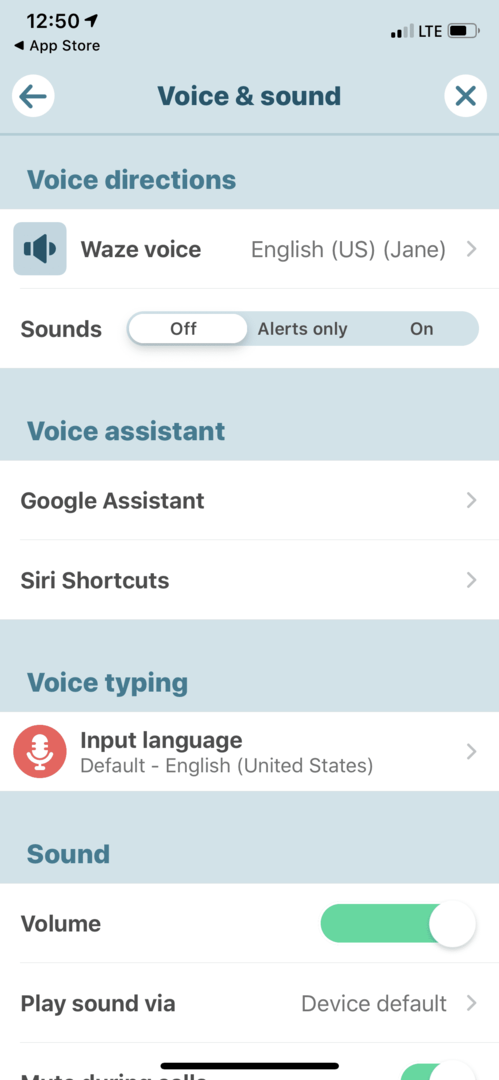
תחת 'הנחיות קוליות', אתה יכול לבחור לכבות את הקול לחלוטין, להודיע לך רק עבור "התראות", או לשמור את ההנחיות הקוליות "מופעל" לחלוטין.
אתה יכול לבחור את השפה ואת סוג הקול עבור התראות הקול וההנחיות שלך. לשם כך, לחץ על Waze Voice ליד סמל המיקרופון.
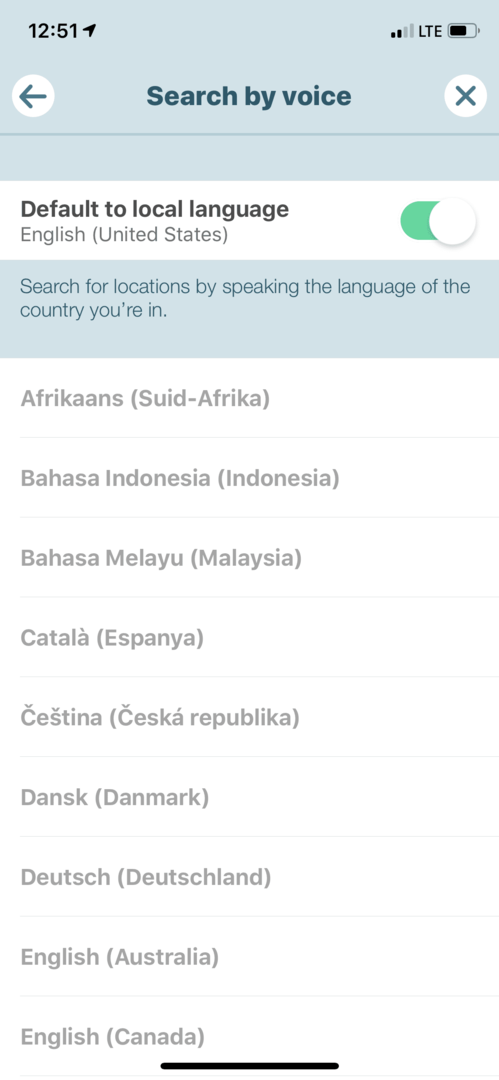
הגדרות התראה על שיחת טלפון
תחת אפשרות הסאונד, אתה יכול להתאים את עוצמת הקול (החלקה והתאמה פשוטה) של ההוראות והאם אתה רוצה שהאפליקציה השמעת צלילים דרך הרמקול של הטלפון (באמצעות אפשרות זו תוכל לבחור אם אתה רוצה את ההתראות שלך דרך רמקול הטלפון או של מכונית).
סאונד הוא גם המקום שבו תמצאו את השתקה במהלך שיחות אוֹפְּצִיָה.
אם ברצונך להמשיך לקבל התראות/הנחיות במהלך שיחת הטלפון שלך, ראה שהאפשרות הזו לא נבחרה. זה פשוט כמו זה!
אתה יכול גם להגיד ל-Waze אם אתה רוצה שהמוזיקה או הפודקאסט שאתה מאזין להם יושהה כאשר אתה מקבל את השיחה שלך בחלק זה. זה יתחדש ברגע שהשיחה תסתיים.
אנו ממליצים למשתמשים לחקור את האפשרויות השונות של האפליקציה כדי לראות מה מתאים להם ביותר.
מסיימים
נהיגה היא העדיפות העיקרית שלך כאשר אתה, ובכן, נוהג. זה לא לקחת שיחת טלפון או להאזין למוזיקה, זה נהיגה - בבטחה! למרות שאתה יכול לקבל שיחת טלפון ולקבל התראות GPS של Waze בו-זמנית, כדאי לשקול לשים את Waze במקום הראשון, במיוחד אם אתה נמצא בטריטוריה לא מוכרת.